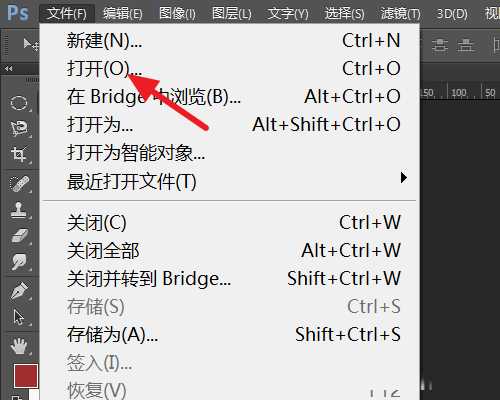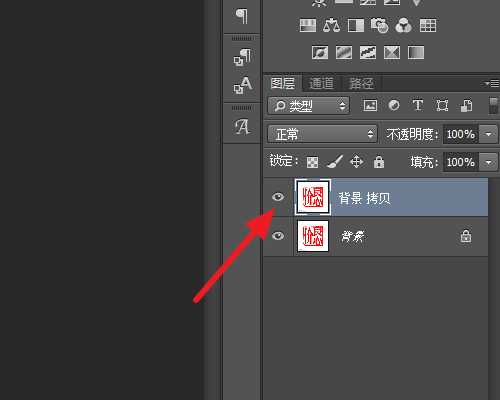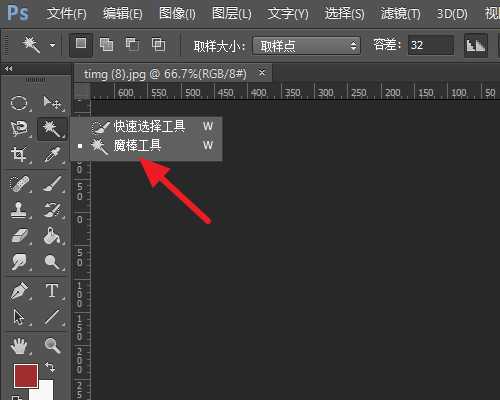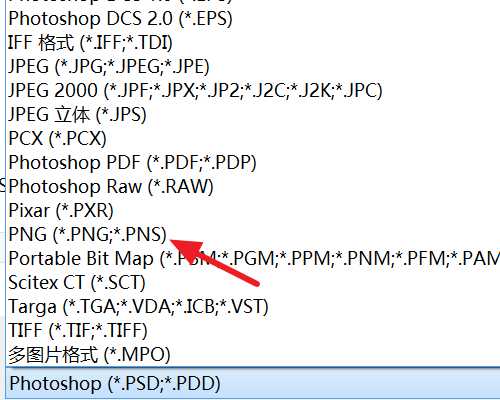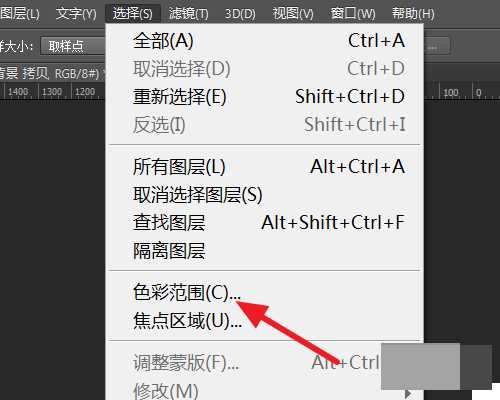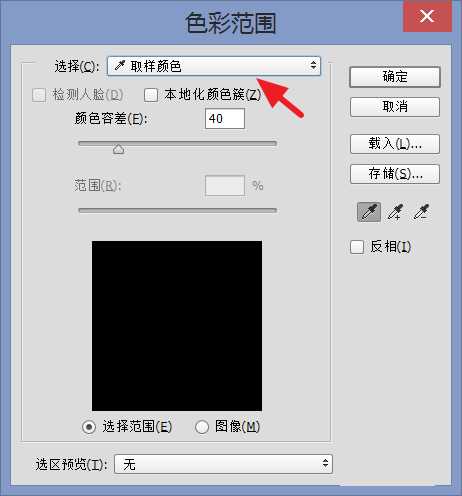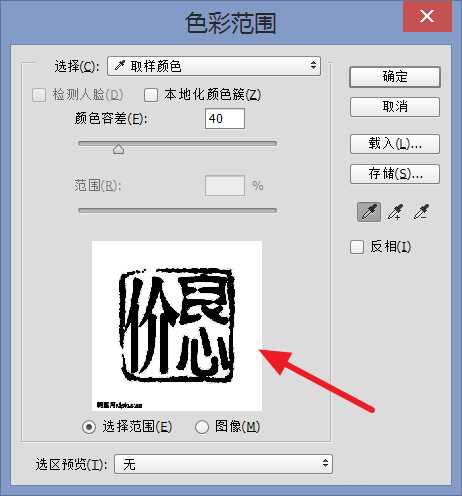ps将白底变成透明的两种方法介绍
(编辑:jimmy 日期: 2025/1/13 浏览:2)
ps如何将白底变成透明?有些图片是白底的,如果想要去掉要怎么操作呢?现在,小编就为大家简单介绍一下ps将白底变成透明的两种方法,ps白底变成透明的第一种方法主要用到了魔棒工具和delete键,第二种方法主要用到的是色彩范围功能,两种方法都很多简单,一学就会,感兴趣的朋友一起去看看吧!
方法一:
1、首先,打开你要去白底的图片
2、将图层解锁,或者复制一层,将背景图层隐藏
3、接着选择魔棒工具
4、在白色的位置点击一下,就可以看到所有白色的部分都被选择上了
5、接着再按【delete】键,即可看到棋盘底,说明已经是透明了
6、最后保存时,如果后面的软件无法识别psd格式,选择png格式即可
方法二
1、另外一种方法,点击【选择】-【色彩范围】
2、用吸管吸取白色的底
3、选择合适的容差,同样可以达到去白底的目的
教程结束,以上就是关于ps将白底变成透明的两种方法介绍,希望大家看完有所收获!
相关推荐:
ps怎么快速将文字背景变透明?
PS去掉图片的背景色保存时将它变为透明方法介绍
ps怎样把图片变透明?ps把红色蝴蝶结图片底色变透明教程
上一篇:ps怎么设计蜜蜂图案的柱形图表?
下一篇:PS怎么绘制简洁的音符?